
Henteu masalah kumaha kaputusan henteu hasil anu seueur tiasa nyauran usaha Samsung pikeun ngaluarkeun OS sorangan pikeun smartphone BadaOS, alat-alat ti arsenal produsén anu di handapeun kontrolna dicirikeun ku karakteristik téknis anu luhur. Diantara alat anu suksés sapertos nyaéta Samsung Wave GT-S8500. Smartphone hardware GT-S8500 cukup relevan ayeuna. Cukup pisan pikeun ngapdet atanapi ngagantikeun perangkat lunak sistem gadget, teras janten kamungkinan ngagunakeun seueur aplikasi modéren. Ngeunaan cara ngalakukeun modél firmware bakal dibahas di handap ieu.
Manipulasi firmware bakal meryogikeun anjeun ka tingkat perawatan anu leres sareng akurasi, ogé muatan paréntah anu ketat. Henteu hilap:
Sadaya operasi kanggo masang deui parangkat lunak anu dilakukeun ku anu gaduh smartphone di peril anjeun sorangan sareng résiko! Tanggung jawab pikeun hasil tina tindakan dilaksanakeun perenahna waé sareng pangguna anu ngahasilkeun aranjeunna, tapi henteu nganggo lumpics.ru Administrasi!
Persiapan
Sateuacan neruskeun firmware tina Samsung Wave GT-S8500, anjeun kedah ngalaksanakeun préparasi. Pikeun ngalaksanakeun manipulasi anjeun bakal peryogi PC atanapi laptop, ngajalankeun Windows 7, ogé kabel micro-USB pikeun masangkeun alat éta. Salaku tambahan, pikeun masang Android, anjeun peryogi kartu Micro-SD kalayan volume anu sami sareng langkung ageung tibatan 4GB sareng maca kartu.
Supir
Pikeun mastikeun interaksi smartphone sareng program flasher, supir dipasang dina sistem anu diperyogikeun. Cara panggampangna pikeun nambihan komponén anu dipikabutuh pikeun sistem operasi pikeun perangkat kukuh Samsung Wave GT-S8500 nyaéta masang parangkat lunak pikeun ngokolakeun sareng pangropéa tina smartphone produsén - Samsung Kies.

Ngan unduh teras pasang Kies, nuturkeun petunjuk installerna, sareng supirna bakal ditambah kana sistem sacara otomatis. Anjeun tiasa ngaunduh installer program tina tautan:
Unduh Kies pikeun Samsung Wave GT-S8500
Ngan bisi, undeuran supir supir nganggo otomatis-installer kapisah tina tautan:
Unduh driver pikeun firmware Samsung Wave GT-S8500
Nyadangkeun
Sadaya petunjuk di handap nganggap yén anjeun ngosongkeun memori Samsung Wave GT-S8500 sateuacan masang parangkat lunak. Sateuacan anjeun masang masang OS, tiron data penting ka tempat anu aman. Dina masalah ieu, sakumaha dina kasus supir, Samsung Kies bakal masihan bantosan anu berharga.
- Jalankeun Kies sareng sambungkeun telepon kana port USB PC.

Bisi aya kasusah sareng definisi smartphone dina program, nganggo tip ti materi:
Maca deui: Naha Samsung Kies henteu ningali telepon?
- Saatos masangkeun alatna, buka tabna "Nyadangkeun / Malikkeun".
- Tandaan sadaya kotak centang sabalikna jenis data anu anjeun simpen. Atanapi nganggo tanda petik "Pilih sadaya item"upami anjeun hoyong ngahemat pancen sadaya inpormasi tina smartphone anjeun.
- Saatos ditandaan sadaya anu anjeun butuh, pencét tombol "Nyadangkeun". Proses nyimpen informasi anu henteu tiasa diganggu bakal dimimitian.
- Nalika operasi parantos réngsé, jandela anu cocog bakal dipidangkeun. Tombol nyorong Rengse sareng pegatkeun sambungan alat ti PC.
- Salajengna, recovering inpormasi saderhana pisan. Buka tab "Nyadangkeun / Malikkeun"pilih bagian Data Kageulisan. Teras, nangtukeun folder panyimpen cadangan teras klik "Pamulihan".
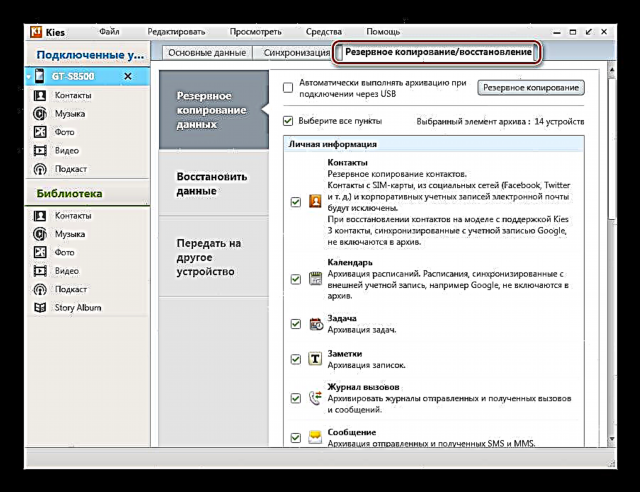




Firmware
Dinten ayeuna, dimungkinkeun pikeun masang dua sistem operasi dina Samsung Wave GT-S8500. Ieu mangrupikeun BadaOS sareng langkung serbaguna ogé hanca fungsional. Metode firmware resmi, hanjakalna, teu kedah dianggo, kumargi dileungitkeun pembaruan diénggalan ku produsén,

tapi aya parangkat anu sayogi anu ngamungkinkeun anjeun masang salah sahiji sistem anu gampang. Disarankeun indit léngkah-léngkah, nuturkeun paréntah pikeun masang parangkat lunak, mimitian ku metodeu munggaran.
Métode 1 firmware BadaOS 2.0.1
Samsung Wave GT-S8500 kudu sacara resmi ngoperasikeun di handapeun kontrol BadaOS. Pikeun ngabalikan deui alat upami aya kaleungitan pungsionalitas, update parangkat lunak, ogé nyiapkeun smartphone pikeun instalasi salajengna OS anu dirobih, tuturkeun léngkah-léngkah di handap ieu, ngiringan panggunaan aplikasi MultiLoader salaku alat pikeun manipulasi.
Unduh supir lampu kilat MultiLoader pikeun Samsung Wave GT-S8500

- Unduh pakét BadaOS tina tumbu di handap ieu sareng buka blokir file kana diréktori anu kapisah.
Unduh BadaOS 2.0 pikeun Samsung Wave GT-S8500
- Buka blokkeun file ku flasher sareng buka MultiLoader_V5.67 ku dua kali ngaklik ikon aplikasi dina diréktori anu hasilna.
- Dina jandéla Multiloader, pariksa kotak-kotak "Parobihan boot"ogé "Unduh Pinuh". Salaku tambahan, pastikeun yén barang dipilih di kolom pamilihan platform hardware "Lsi".
- Anjeun muru "Boot" sareng dina jandela anu muka Tinjauan Polder cirian polder "BOOTFILES_EVTSF"lokasina di diréktori anu ngandung firmware.
- Léngkah salajengna nyaéta pikeun nambihan file nganggo data parangkat lunak kanggo flasher. Pikeun ngalakukeun ieu, anjeun kedah klik giliran tombol kanggo nambihan komponén individu sareng nunjukkeun ka program lokasi file anu aya dina jandela Explorer.

Sagalana dieusi dumasar kana tabél:

Saatos milih komponénna, klik "Open".
- Tombol "Kubruk" - file amms.bin;
- "Aplikasi";
- "Rsrc1";
- "Rsrc2";
- "Pabrik FS";
- "FOTA".





- Widang "Ngepaskeun", "ETC", "Pfs" tetep kosong. Sateuacan ngundeur file kana memori alat, MultiLoader kedah sapertos ieu:
- Simpen Samsung GT-S8500 kana modeu pamasangan software sistem. Hal ieu dilakukeun ku mencét tilu tombol hardware dina smartphone anu pareum dina waktos anu sami: "Pareuman polumeu", "Henteu konci", Gabung.
- Konci na kedah dicekel dugi layar némbongan: "Unduh mode".
- Sambungkeun Wave GT-S8500 ka port USB komputer. Smartphone ditetepkeun ku sistem, sakumaha anu dituduhkeun ku penampilan COM port designation dina bagian handap tina windows Multiloader sareng tampilan tanda. "Siap" dina kotak sabeulah.

Nalika ieu henteu kajantenan sareng alat anu henteu ditetepkeun, klik tombolna "Palabuhan Pelabuhan".
- Sadayana siap pikeun firmware BadaOS. Pencét "Unduh".
- Antosan dugi file ditulis janten mémori alat na. Proses logging di sisi kénca Jandéla MultiLoader ngamungkinkeun anjeun pikeun ngawas prosés, kitu ogé indikator kamajuan pikeun pangiriman file.
- Anjeun kedah ngantosan sakitar 10 menit, saatos éta parangkat bakal otomatis dipasang deui kana Bada 2.0.1.








Pilihan: Upami anjeun gaduh smartphone "brised up" anu henteu tiasa dipasang kana modeu undeuran perangkat lunak kusabab batréna anu handap, anjeun kedah ngaleupaskeun sareng ngagentos batréna, teras sambungkeun carjer, teras nahan konci. "Pareuman-énggal". Gambar batré bakal némbongan dina layar sareng Wave GT-S8500 bakal mimiti ngeusi batre.



Métode 2: Bada + Android
Upami pungsina OS Bada henteu cekap pikeun ngalakukeun tugas modéren, anjeun tiasa ngamangpaatkeun kamampuan masang sistem operasi Android dina Wave GT-S8500. Enthusiasts ported Android pikeun smartphone anu sual sareng nyiptakeun solusi anu ngamungkinkeun anjeun ngagunakeun alat dina modeu dual-boot. Android dieusian tina kartu mémori, tapi dina waktos anu sanés Bada 2.0 tetep henteu katanding ku sistem sareng dimimitian upami perlu.

Léngkah 1: Nyiapkeun Kartu mémori
Sateuacan neruskeun pamasangan Android, nyiapkeun kartu mémori nganggo kamampuan aplikasi MiniTool Partition Wizard. Alat ieu bakal ngajantenkeun anjeun nyiptakeun partisi anu dipikabutuh pikeun sistem damel.
Tingali ogé: 3 cara pikeun partisi hard drive anjeun
- Lebetkeun kartu mémori kana anu maca kartu sareng jalankeun MiniTool Partition Wizard. Dina jandela utama program, panggihan lampu kilat drive anu bakal dianggo pikeun masang Android.
- Klik-katuhu kana gambar partisi dina kartu mémori sareng pilih "Format".
- Pormat kartu dina FAT32 ku milih dina jandela anu ditembongkeun "FAT32" salaku parameter item "Sistem File" sareng mencét tombol OKÉ.
- Ngurangan bagian kasebut "FAT32" dina kartu 2.01 GB. Klik-katuhu dina bagian deui tur pilih "Mindahkeun / Saizkeun".

Teras robih parameter ku cara ngagésérkeun geser "Ukuran sareng Lokasi" dina jandela anu muka, terus pencét tombol OKÉ. Di sawah "Spasi anu henteu dibagi kudu nilai: «2.01».
- Dina rohangan anu henteu terhasil dina kartu mémori, nyiptakeun tilu partisi dina sistem file Ext3 nganggo barang anu "Damel" ménu anu mecenghul nalika anjeun leres-leres klik di daérah anu henteu dicirian.

- Nalika jandéla peringatan némbongan ngeunaan teu aya kamungkinan ngagunakeun partisi anu ditampa dina Windows-system, klik "Leres".
- Bagéan Hiji - Jenis "Utami"sistem file "Ext3", ukuran 1,5 GB;
- Bagian kadua nyaéta jinisna "Utami"sistem file "Ext3", ukuran 490 Mb;
- Bagéan Tilu - Jenis "Utami"sistem file "Ext3", ukuran 32 Mb.
- Kana parantos aya definisi parameter, pencét tombol "Larapkeun" di luhureun jandela MiniTool Partition Wizard,

teras salajengna "Leres" dina jandela pamundut.
- Kana parantos nyampurnakeun manipulasi sareng program éta.

Anjeun nampi kartu mémori anu disiapkeun pikeun pamasangan Android.

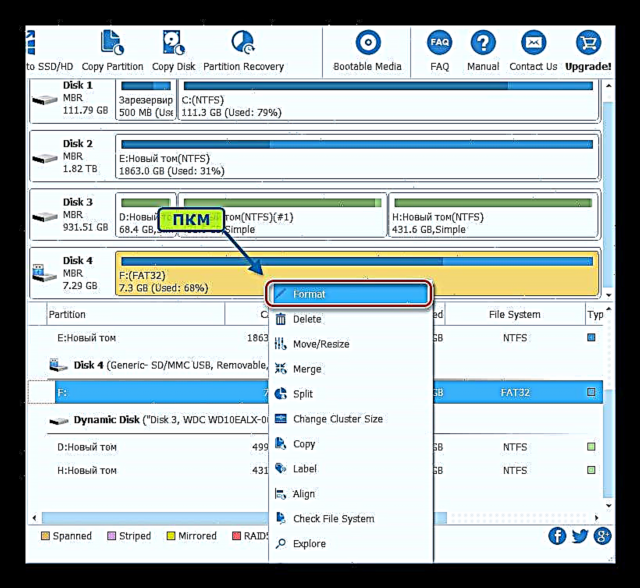




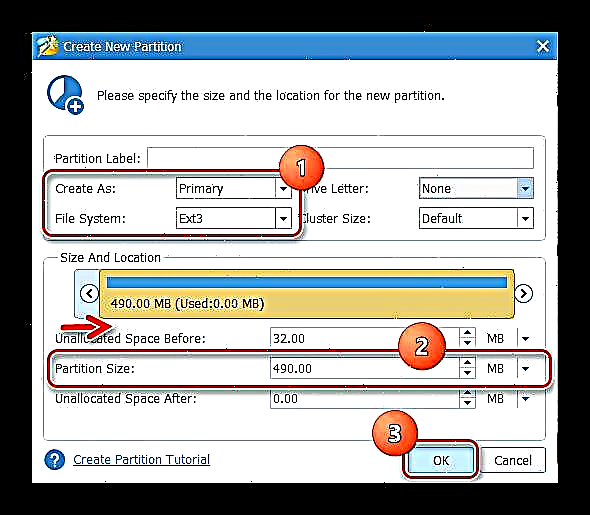


Lengkah 2: Pasang Android
Sateuacan neruskeun pamasangan Android, anjeun nyarankeun pisan yén anjeun Flash BadaOS dina Samsung Wave GT-S8500, nuturkeun sadaya léngkah metodeu # 1 di luhur.
Éféktivitas metode ukur ngajantenkeun upami BadaOS 2.0 dipasang dina alat!
- Unduh tina tautan di handap ieu sareng ngabongkar arsip anu ngandung sadaya komponén anu diperyogikeun. Anjeun bakal peryogi ogé flasher MultiLoader_V5.67.
- Salin file gambar kana kartu mémori anu disiapkeun nganggo MiniTool Partition Wizard boot.img sareng nambal WIFI + BT Galur 1.zip tina arsip anu teu dibongkar (diréktori Android_S8500), ogé polder clockworkmod. Saatos file ditransfer, pasang kartuna di smartphone.
- Bagian lampu kilat "FOTA" ngalangkungan MultiLoader_V5.67, ngiringan léngkah-léngkah petunjuk tina Metode No. 1 tina S8500 firmware di luhur dina tulisan. Pikeun ngarékam, nganggo file FBOOT_S8500_b2x_SD.fota tina arsip sareng file instalasi Android.
- Pindah ka Pamulihan. Jang ngalampahkeun ieu, anjeun kedah pencét waktos sakaligus pikeun pareum Samsung Wave GT-S8500 "Jilid nepi" jeung Ngagantung.
- Tahan tombol dugi sapatu lingkungan pemulihan Philz Touch 6 Recovery.
- Saatos ngalereskeun pulihna, anjeun ngosongkeun mémori data anu aya dina éta. Jang ngalampahkeun ieu, pilih barang (1), maka fungsi ngabersihkeun pikeun masang firmware anyar (2), teras mastikeun yén anjeun parantos siap ngamimitian prosedur ku ngetok barang anu dicatet dina layar screenshot (3).
- Ngantosan prasasti na némbongan. "Ayeuna berkelip ROM anyar".
- Balik deui ka layar pamulihan utama sareng angkat ka itemna "Nyadangkeun & Malikkeun", teras pilih "Setélan Misc Misc" tur pupus centang kotak centang "Cheupum MD5";
- Kadieu deui "Nyadangkeun & Malikkeun" sareng ngaji "Mulangkeun ti / neundeun / sdcard0", teras ketok nami bungkusan nganggo firmware "2015-01-06.16.04.34_OmniROM". Pikeun ngamimitian prosés ngarékam inpormasi dina bagian tina kartu mémori Samsung Wave GT-S8500, klik "Leres Mulangkeun".
- Proses instalasi Android bakal dimulai, ngantosan parantosan na, sakumaha saur prasasti "Pulangkeun lengkep!" dina galur log.
- Buka titik "Pasang Zip" layar pamulihan utama, pilih "Pilih pos tina / neundeun / sdcard0".

Salajengna, pasang patch WIFI + BT Galur 1.zip.
- Balik deui ka layar utama lingkungan pamulihan sareng ketok "Sistem Reboot Ayeuna".
- Peluncuran munggaran dina Android tiasa dugi ka 10 menit, tapi hasilna anjeun nampi solusi anu lumayan seger - Android KitKat!
- Pikeun ngamimitian BadaOS 2.0 anjeun kedah pencét telepon "Nyauran" + Nungtungan sauran dina waktos anu sami. Android bakal dijalankeun ku standar, i.e. ku mencét Gabung.
Unduh Android kanggo dipasang dina kartu mémori Samsung Wave GT-S8500












Métode 3: Android 4.4.4
Upami anjeun parantos mutuskeun pikeun nyingkirkeun Bada dina Samsung Wave GT-S8500 dina kahadean Android, anjeun tiasa nyalirakeun pangahirna dina mémori internal alat.
Conto di handap ieu ngagunakeun palabuhan Android KitKat, diropéa khusus ku peminat pikeun alat anu ditaroskeun. Anjeun tiasa ngaunduh arsip anu ngandung sadaya anu anjeun peryogikeun tina tautan:
Ngunduh KitKat Android pikeun Samsung Wave GT-S8500

- Pasang Bada 2.0 ku miluan léngkah-léngkah metode No. 1 tina Samsung Wave GT-S8500 firmware di luhur dina tulisan.
- Ngundeur sareng ngaleupaskeun arsip nganggo file anu dipikabutuh pikeun masang Android KitKat nganggo tumbu di luhur. Ogé ngabongkar arsip BOOTFILES_S8500XXKL5.zip. Hasilna kedah kieu:
- Jalankeun flasher sareng nyerat kana alat tilu komponén tina arsip anu henteu dibongkar:
- "POTONGAN" (katalog BOOTFILES_S8500XXKL5);
- "Rsrc1" (file src_8500_start_kernel_kitkat.rc1);
- "FOTA" (file FBOOT_S8500_b2x_ONENAND.fota).



- Tambihkeun file anu sami kana léngkah-léngkah pikeun masang Bada, teras sambungkeun telepon, dialihkeun kana modeu boot software sistem, ka port USB teras klik "Unduh".
- Hasil tina léngkah sateuacana bakal reboot parangkat dina TeamWinRecovery (TWRP).
- Turutan jalur: "Advanced" - "Parentah Terminal" - "Pilih".
Teras, nyerat paréntah dina terminal:
sh partition.shmalik "Lebetkeun" sarta ngarepkeun prasasti bakal némbongan "Partai parantos disiapkeun" kana parantos réngsé operasi persiapan partisi.- Balik deui ka layar utama TWRP ku mencét tombol tilu kali "Balikkeun", pilih item "Pulihkeun"saterusna "Pamulihan" sareng geser switch "Gesek kana Reboot" di katuhu.
- Saatos Recovery balikan deui, sambungkeun smartphone kana PC sareng pencét kancingna: "Gunung", "Aktipkeun MTP".

Ieu bakal ngijinkeun alatna kanggo nangtukeun dina komputer janten drive anu tiasa dicabut.
- Open Explorer teras tiron pakét omni-4.4.4-20170219-wave-HOMEMADE.zip kana mémori internal alat atanapi kartu mémori.
- Toél kana tombol "Pareuman MTP" sareng uih deui ka layar pamulihan utama kalayan kancingna "Balikkeun".
- Pencét salajengna "Pasang" sareng netepkeun jalan kana pakét firmware.

Saatos gentos saklar "Gesek kanggo Ngonfirmasi Flash" Ka katuhu, prosés nyerat Android kana mémori alatna bakal dimimitian.
- Ngantosan pesen na bijil. "Suksés" tur reboot Samsung Wave GT-S8500 kana OS anyar ku mencét tombol "Sistem Reboot".
- Saatos awal anu panjang dina firmware anu dipasang, smartphone bakal boot kana versi Android anu dirobih 4.4.4.

Solusi anu lengkep anu stabil, hayu urang terang sacara terbuka, kana alat moral anu bihari seueur fitur anyar!










Dina kacindekan, kuring hoyong dicatet yén tilu metode firmware Samsung Wave GT-S8500 anu ditétélakeun di luhur bener-bener ngamungkinkeun anjeun "nyegerkeun" smartphone dina software. Hasil paréntahna malah rada heran dina pamahaman anu hadé dina kecap. Alatna, sanaos jamanna canggih, saatos firmware ngalaksanakeun tugas modéren kalayan martabat, maka anjeun henteu kedah sieun percobaan!































